Manual Nero BackItUp
|
|
|
- Alexandra Fialho Sanches
- 8 Há anos
- Visualizações:
Transcrição
1 Manual Nero BackItUp
2 Informações sobre Direitos Autorais e Marcas Registradas Este documento, assim como o software descrito nele, é fornecido em forma de licença e somente pode ser usado ou reproduzido de acordo com os termos especificados neste acordo de licenciamento. O conteúdo deste documento, bem como o software associado a ele, estão sujeitos a alterações sem aviso prévio. A Nero AG não admite responsabilidade sobre a exatidão das informações contidas neste documento, bem como quaisquer alegações que estejam além das cláusulas especificadas no acordo de licenciamento. Este documento e todo o seu conteúdo estão protegidos por direitos autorais e são propriedade da Nero AG. Todos os direitos reservados. Além disso, este documento contém material que está protegido por direitos autorais internacionalmente válidos. Este documento não pode ser reproduzido, transmitido ou transcrito, em todo ou em parte, sem permissão expressa por escrito da Nero AG. Você deve estar ciente de que quaisquer gráficos, imagens, vídeos, músicas ou outros materiais que você desejar inserir ou transcrever em seus projetos poderão estar protegidos por leis de direitos autorais. A utilização não autorizada destes materiais em seus projetos pode representar uma violação dos direitos do proprietário da obra. Certifique-se de obter toda e qualquer autorização necessária diretamente com o proprietário da obra. A menos que você seja o proprietário da obra, que você tenha permissão do proprietário da obra ou que as suas atividades se encaixem na definição de "uso legítimo", você pode estar violando leis de direitos autorais nacionais e internacionais. A transcrição, duplicação, modificação ou publicação de material protegido por direitos autorais pode levar a processos judiciais por motivo de danos e à aplicação de outras medidas legais contra você. Se você não tem certeza de quais são os seus direitos, entre em contato com seu advogado. O Nero BackItUp exige algumas tecnologias desenvolvidas por terceiros que estão incluídas no Nero BackItUp como versões de demonstração. Estes aplicativos podem ser ativados gratuitamente via Internet ou enviando um fax de ativação para que você possa ter acesso ilimitado às suas versões. A Nero só irá transmitir os dados necessários para a ativação da tecnologia licenciada por terceiros. Para a utilização ilimitada do Nero BackItUp, é então necessário dispor de uma conexão à Internet ou a um aparelho de fax. Copyright 2010 Nero AG e seus licenciadores. Todos os direitos reservados. Nero, Nero BackItUp, Nero BackItUp & Burn, Nero Burning ROM, Nero Digital, Nero DMA Manager, Nero Essentials, Nero Express, Nero ImageDrive, Nero LiquidTV, Nero MediaHome, Nero MediaHub, Nero MediaStreaming, Nero Move it, Nero Music2Go, Nero PhotoDesigner, Nero PhotoSnap, Nero Recode, Nero RescueAgent, Nero Simply Enjoy, Nero SmartDetect, Nero SmoothPlay, Nero StartSmart, Nero Surround, Nero Vision, Nero Vision Xtra, Burn-At-Once, InCD, LayerMagic, Liquid Media, o logotipo SecurDisc e UltraBuffer são marcas comerciais ou marcas registradas da Nero AG. Adobe, Acrobat, Acrobat Reader e Premiere são marcas comerciais ou marcas comerciais protegidas da Adobe Systems, Incorporated. AMD Athlon, AMD Opteron, AMD Sempron, AMD Turion, ATI Catalyst e ATI Radeon são marcas comerciais ou marcas comerciais registradas da Advanced Micro Devices, Inc. ATSC é uma marca comercial registrada da Advanced Television Committee. ICQ é uma marca comercial registrada da AOL, LLC. Apple, Apple TV, itunes, itunes Store, ipad, ipod, ipod touch, iphone, iphoto, FireWire e Mac são marcas ou nomes comerciais registrados da Apple, Inc. ARM é uma marca comercial registrada da ARM, Ltd. AudibleReady é uma marca comercial registrada da Audible, Inc. BenQ é uma marca comercial da BenQ Corporation. Blu-ray Disc é uma marca da Blu-ray Disc Association. CyberLink é uma marca comercial registrada da CyberLink Corp. DLNA é uma marca registrada da Digital Living Network Alliance. DivX e DivX Certified são marcas comerciais registradas da DivX, Inc. Dolby, Pro Logic e o símbolo duplo D são marcas ou marcas comerciais registradas da Dolby Laboratories, Inc. DTS e DTS Digital Surround são marcas comerciais registradas da DTS, Inc. DVB é uma marca comercial registrada da DVB Project. Freescale é uma marca comercial da Freescale Semiconductor, Inc. Google e YouTube são marcas do Google, Inc. WinTV é uma marca comercial registrada da Hauppauge Computer Works, Inc. Intel, Intel XScale, Pentium e Core são marcas comerciais ou marcas comerciais registradas da Intel Corporation. Linux é uma marca comercial registrada da Linus Torvalds. Memorex é uma marca registrada da Memorex Products, Inc. ActiveX, ActiveSync, DirectX, DirectShow, Internet Explorer, Microsoft, HDI, MSN, Outlook, Windows, Windows Mobile, Windows NT, Windows Server, Windows Vista, Windows Media, Xbox, Xbox 360, Silverlight e o logotipo Silbverlight, o botão Iniciar do Windows Vista e o logotipo Windows são marcas comerciais ou marcas comerciais registradas da Microsoft Corporation. My Space é uma marca da MySpace, Inc. NVIDIA, GeForce e ForceWare são marcas ou marcas registradas da NVIDIA Corporation. Nokia é uma marca registrada da Nokia Corporation. CompactFlash é uma marca registrada da SanDisk Corporation. Sony, Memory Stick, PlayStation, PLAYSTATION e PSP são marcas ou marcas registradas da Sony Corporation. HDV é uma marca comercial da Sony Corporation e da Victor Company of Japan, Limited (JVC). UPnP é uma marca registrada da UPnP Implementers Corporation. Labelflash é uma marca comercial registrada da Yamaha Corporation. As marcas comerciais aqui mencionadas são enumeradas apenas com propósito informativo. Todos os nomes comerciais e marcas registradas são propriedade dos respectivos proprietários. Nero AG, Im Stoeckmaedle 18, D Karlsbad, Alemanha Nero BackItUp 2
3 Sumário 1 Comece Com Sucesso Sobre o Manual Sobre o Nero BackItUp Versões do Nero BackItUp Trabalhando Com o Nero BackItUp Assistente de Configuração Fácil Iniciando o programa 9 2 Interface do Usuário Tela Tarefas 13 3 Cópia de Segurança Com Nero BackItUp 14 4 Cópia automática Armazenamento em Disco Rígido Com Cópia Automática Armazenamento Online Com Cópia Automática 19 5 Copiando Arquivos 24 6 Copiando Unidades 27 7 Tela de Definições da Cópia Sobre os Tipos de Cópias Sobre o Calendário 34 8 Verificando Uma Cópia 35 9 Restaurar Com Nero BackItUp Restaurar Cópia de Arquivo Restaurar Cópia de Unidade Visão Geral das Opções Avançadas de Cópia e Restauração Notificação por mais Sincronizando Com o Nero BackItUp Sincronizando Pastas Sobre os Tipos de Sincronização Ferramentas Criando Nero BackItUp ImageTool Inicializável Criando Nero BackItUp SyncTool Independente Janela Apagar Disco Regravável 52 Nero BackItUp 3
4 13 Visão Geral de Opções Nero BackItUp Configurando Conexão do Servidor de FTP Proxy Remoto Configurando a Conta de Criando um Filtro Nero BackItUp ImageTool Iniciando o Nero BackItUp ImageTool Interface do Usuário Área Estendida Copia de unidade Gravando uma Cópia em Disco Salvando a Cópia em um Disco Rígido ou Servidor de FTP Restaurar Restaurando uma Cópia de Unidade Extrair Arquivos da Cópia Janela Opções Saindo do Nero BackItUp ImageTool Nero BackItUp SyncTool Informações Técnicas Requisitos do Sistema Glossário Índice Contato 77 Nero BackItUp 4
5 Comece Com Sucesso 1 Comece Com Sucesso 1.1 Sobre o Manual Este manual foi desenvolvido para todos os usuários que queiram aprender sobre como trabalhar com o Nero BackItUp. Este manual apresenta procedimentos e explica passo-apasso como atingir um determinado objetivo. Para você se beneficiar ao máximo desta documentação, leve em consideração as seguintes convenções: Mostra avisos, pré-condições ou instruções que devem ser cumpridas rigorosamente. Denota informações adicionais ou dicas. 1. Inicie Um número no começo de uma linha indica um procedimento a ser realizado. Siga as instruções descritas na ordem especificada. Denota um resultado intermediário. Denota um resultado. [OK] (veja...) [ ] Mostra frases, mensagens, itens de menu ou botões que aparecem na interface do programa. Estas frases são escritas em negrito. Denota referências a outros capítulos. Eles são executados como links e são exibidos em letra vermelha com sublinhado. Denota atalhos de teclado para a execução de comandos. 1.2 Sobre o Nero BackItUp O Nero BackItUp é um programa para cópias de segurança e restauração de dados. O Nero BackItUp salva arquivos (cópia de segurança de arquivos), bem como programas e sistemas operacionais (cópia de segurança de unidades). Arquivos abertos podem ter cópias de segurança feitas com a função cópia sombra, enquanto você continua a trabalhar no arquivo. Você pode gravar a cópia de segurança em um disco, salvá-la em um disco rígido ou em uma mídia removível, ou ainda, utilizar um armazenamento online. Com o Nero BackItUp você pode verificar a qualquer momento que os dados copiados estão completos e corretos. Use o Nero BackItUp para agendar cópias de segurança, p. ex., para cópias regulares que são executadas automaticamente. Você também pode usar o Nero BackItUp para definir a função de Cópia Automática, que faz cópias de segurança de pastas monitoradas automaticamente. Nero BackItUp 5
6 Comece Com Sucesso Nero BackItUp ImageTool é outra ferramenta para fazer cópia de segurança de arquivos e unidades. O Nero BackItUp ImageTool está incluído no disco inicializável que você pode criar com o Nero BackItUp. Com o Nero BackItUp ImageTool, você pode fazer cópia de segurança e restaurar unidades. Isto se presta particularmente a fazer cópia de segurança, salvo indicação contrária, em unidades ativas, desde que tais unidades estejam inativas durante a inicialização do Nero BackItUp ImageTool. Nero BackItUp SyncTool é uma ferramenta para sincronizar pastas. É criado com o Nero BackItUp e pode ser armazenado num disco rígido, numa mídia removível ou num disco ótico. Nero BackItUp SyncTool pode ser iniciado a partir daquela mídia em qualquer computador; o Nero BackItUp não precisa ser instalado para iniciar o Nero BackItUp SyncTool. 1.3 Versões do Nero BackItUp O Nero BackItUp está disponível em três versões diferentes: Nero BackItUp, Nero BackItUp Essentials e Nero BackItUp Autobackup Essentials. O Nero BackItUp oferece a variedade completa de funções. O Nero BackItUp Essential não oferece as seguintes funções: Opções avançadas de cópia e restauração Destinos múltiplos para as cópias Encriptação avançada Divisão do arquivo Extração de arquivos da cópia de unidade Criação de filtro de arquivo Cópia com Nero BackItUp ImageTool Os recursos não disponíveis no Nero BackItUp Essentials estão indicados pelo ícone. Este ícone explica sobre as opções de atualização e oferece mais informações sobre o recurso. Além disso, o atalho na área de trabalho pode não estar presente. O aplicativo pode então ser acessado a partir do menu iniciar. O Nero BackItUp Autobackup Essentials oferece apenas funções de Cópia Automática. 1.4 Trabalhando Com o Nero BackItUp Com o Nero BackItUp você pode fazer cópias de segurança, restaurar e sincronizar. Basta clicar no menu desejado para escolher a tarefa e iniciá-la. Você completa a tarefa navegando pelas diferentes etapas, onde uma tela em separado é apresentada para cada etapa individual. 1.5 Assistente de Configuração Fácil Ao iniciar o Nero BackItUp pela primeira vez, o assistente de instalação será executado. Ele irá guiar você pela configuração da Cópia Automática. Você pode definir a Cópia Automática Nero BackItUp 6
7 Comece Com Sucesso para fazer cópias de segurança de aquivos e pastas em um dico rígido local ou externo automaticamente. O Nero BackItUp fará regularmente cópias de segurança de todas as pastas em todos os discos rígidos em uma sequência definida. Você também pode escolher pastas individuais e definir o seu próprio calendário de cópias a qualquer momento. A Cópia Automática formata o disco rígido interno ou externo com o sistema de arquivo NTFS se este estiver formatado com outro sistema de arquivo. Neste caso, todos os dados nesta unidade serão perdidos. Use somente unidades com mais de 4 GB Se você deseja utilizar uma unidade externa não formatada com o NTFS, certifique-se de que ele tenha mais de 4 GB de espaço. Não é possível usar o NTFS e a Cópia Automática em algumas unidades (como pendrives ou cartões de memória) com tamanho inferior a 4 GB devido a limitações técnicas do hardware e do sistema de arquivos. Proceda da seguinte forma: 1. Conecte a unidade que você deseja usar como destino. (Recomendamos que a unidade esteja vazia e tenha sido formatada com NTFS) 2. Dê um duplo clique no ícone Nero BackItUp. Ao executar o Nero BackItUp pela primeira vez, o assistente de instalação será executado automaticamente. O assistente de instalação exibe as unidades disponíveis. A melhor unidade para cópia será pré-selecionada automaticamente. Nero BackItUp 7
8 Comece Com Sucesso Assistente de Configuração Fácil 3. Selecione a unidade desejada. Para configurar a Cópia automática posteriormente, clique em Ignorar configuração da cópia automática. 4. Clique no botão. A primeira cópia completa das pastas que você especificou se iniciará. O assistente de instalação é fechado e o Nero BackItUp é exibido. Você configurou a Cópia Automática e fez a primeira cópia completa. As próximas cópias automáticas serão feitas de acordo com as opções escolhidas. Para que você esteja totalmente protegido, recomendamos que você faça uma cópia completa de unidade usando o Nero BackItUp para também copiar seus programas e o sistema operacional. Também recomendamos que você faça um disco de restauração contendo o Nero BackItUp ImageTool, que pode ser usado para restaurar o sistema em caso de problemas graves. Nero BackItUp 8
9 1.6 Iniciando o programa Para iniciar o Nero BackItUp, proceda da seguinte forma: 1. Se você utiliza o Nero Multimedia Suite e tem o Nero StartSmart disponível: 1. Clique no ícone Nero StartSmart. A janela do Nero StartSmart é exibida. Comece Com Sucesso 2.Clique no botão. A lista de aplicativos Nero é exibida. 3. Selecione a entrada Nero BackItUp na lista de seleção. A janela do Nero BackItUp é exibida. 2. Se você usa o Nero BackItUp & Burn. 1. Clique no ícone Nero BackItUp. A janela do Nero BackItUp é exibida. Você iniciou o Nero BackItUp. Janela Nero StartSmart O Nero BackItUp também pode ser executado através do menu iniciar ou dando um duplo clique no arquivo executável na pasta de instalação do Nero BackItUp (normalmente C:\Arquivos de Programas\Nero\Nero BackItUp & Burn\Nero BackItUp). Nero BackItUp 9
10 Comece Com Sucesso Você também pode acessar as funções do Nero BackItUp a partir do menu popup do Nero BackItUp Agent (representado pelo ícone ). O Nero BackItUp Agent estará disponível na barra de tarefas, próximo ao relógio. No Windows 7 você precisará acessar os ícones clicando no pequeno botão do triângulo. Nero BackItUp 10
11 Interface do Usuário 2 Interface do Usuário A interface do usuário do Nero BackItUp é o ponto de partida para cópias, restauração, sincronização, e qualquer outra tarefa que você queira executar com o Nero BackItUp. Você pode iniciar a tarefa através dos menus suspensos na parte superior da janela. Há também a possibilidade de abrir as opções e a ajuda. Na margem esquerda da janela você sempre tem uma área que lhe dá informações sobre as etapas e as tarefas que você está executando. Os seguintes menus estão disponíveis na parte superior da janela: Tela inicial Copiar Restaurar Sincronizar Ferramentas Fornece facilidades de realização de cópias tais como cópias de segurança de arquivos, de unidades, definição de Cópia Automática, ou verificação de cópias. Você também pode exibir a Lista de tarefas aqui. Fornece facilidade de execução de restaurações tais como restauração de cópias de segurança de arquivos e de unidades. Fornece facilidade de execução de sincronização tal como a criação de um novo trabalho de sincronização. Você também pode exibir a Lista de tarefas aqui. Fornece as opções para criar um disco inicializável incluindo o Nero BackItUp ImageTool e para criar a ferramenta autônoma Nero BackI- Nero BackItUp 11
12 Interface do Usuário tup SyncTool. Você também pode apagar um disco regravável e exibir informações do disco. Os seguintes ícones estão disponíveis na parte superior da janela: Exibe a tela de início. Abre a janela Opções. Exibe opções de ajuda. Você também pode informar um novo número serial se necessário. As seguintes áreas estão disponíveis no lado esquerdo da janela: Visão geral da tarefa Visão geral Informações Cópia e Recuperação Calendário Exibe as tarefas que foram concluídas recentemente, a tarefa atual e as próximas tarefas agendadas. Você também pode exibir a Lista de tarefas clicando em uma tarefa. Disponível somente na tela inicial e na Lista de tarefas. Fornece uma visão geral dos passos necessários para completar a tarefa atual. Não disponível na tela inicial e na Lista de tarefas. Mostra informações acumuladas relacionadas à tarefa atual. Não disponível na tela inicial e na Lista de tarefas. - Inicia o Nero Express. - Inicia o Nero RescueAgent. Mostra trabalhos de cópia planejados e concluídos em visualização de calendário. Você pode abrir o calendário e a lista de trabalhos clicando em um dia desejado. Nero BackItUp 12
13 2.1 Tela Tarefas Interface do Usuário A Lista de tarefas exibe as tarefas agendadas e as realizadas. Se você escolheu Sincronizar > Exibição de tarefas, somente as tarefas de sincronização serão exibidas. Se você escolheu Cópia > Exibição de tarefas, somente as tarefas de cópia serão exibidas. Clique no ícone + próximo à tarefa para exibir as cópias realizadas. Lista de tarefas Você pode fazer alterações nas tarefas ao exibir o menu de contexto usando o botão direito e selecionando o item correspondente. As seguintes opções estão disponíveis: Executar agora Copiar Modificar Desativar Exportar Reagendar Excluir Através da lista de cópias você pode iniciar a restauração clicando com o botão direito e escolhendo a opção correspondente. Ao clicar com o botão direito as opções disponíveis serão: Restaurar, Pesquisar e Restaurar e Excluir. Nero BackItUp 13
14 3 Cópia de Segurança Com Nero BackItUp Cópia de Segurança Com Nero BackItUp Com o Nero BackItUp você pode fazer cópia de segurança de dados. Clique no menu Cópia para iniciar a tarefa de cópia desejada. Estão disponíveis as seguintes tarefas de cópia: Cópia Automática Com o Nero BackItUp, você pode definir e configurar a Cópia Automática, a função automática de cópia. Da feita que esta função esteja definida, a Cópia Automática fica disponível na bandeja de sistemas do seu computador e faz cópias de pastas especificadas em segundo plano. Definir a Cópia Automática é particularmente útil quando você deseja executar cópias regulares dos mesmos arquivos. As vantagens são, p.ex., que todas as definições para a cópia já estão configuradas e que não há risco de haver esquecimento da data de uma cópia ou da não execução de uma cópia como agendado (contanto que o computador esteja ligado). Cópia de arquivo Se escolher cópia de um arquivo, as pastas e arquivos individuais que você selecionar são copiados. Se pretender voltar a copiar os mesmos arquivos mais tarde, uma atualização da cópia de segurança facilita o processo e você poupa recursos entre outras coisas. A cópia de segurança de um arquivo é útil para proteger seus dados contra perdas causadas por danos em seu hardware ou por motivos de força maior (incêndios, etc.). Como resultado, recomendamos que você faça cópias de segurança frequentemente para que seja possível restaurar os dados mais atuais possíveis, em caso de perda. Cópia de unidade Se escolher cópia de segurança de unidade, unidades inteiras (discos rígidos e/ou partições) são copiadas, incluindo os programas e o sistema operacional. Você pode selecionar as unidades a serem copiadas. Ao contrário das cópias de arquivos, as cópias de unidades recuperam programas e sistemas operacionais com a restauração. Então, a cópia de uma unidade é útil para configurar todo o sistema operacional mais os seus programas no caso de danos no hardware. Verificação O Nero BackItUp pode ser utilizado para verificar uma cópia de segurança existente. O Nero BackItUp verifica se a cópia de segurança pode ou não ser utilizada para um processo de restauração com sucesso. Durante este processo, a integridade dos dados é verificada e os dados copiados são comparados com os dados originais. Se você fizer a verificação imediatamente após ter feito a cópia de segurança e nenhuma modificação de dados tiver sido feita neste meio tempo, você pode utilizar esta função para verificar se os dados foram ou não todos copiados com sucesso (verificação dos dados). Tópicos Relacionados: Cópia automática 15 Copiando Arquivos 24 Copiando Unidades 27 Verificando Uma Cópia 35 Restaurar Com Nero BackItUp 37 Nero BackItUp 14
15 4 Cópia automática Cópia automática Com o Nero BackItUp, você pode definir e configurar a Cópia Automática. Da feita que esta função for definida, a Cópia Automática fica disponível na área de notificação do seu computador e faz cópia das pastas que você especificar em segundo plano. Você pode escolher entre duas opções de Cópia Automática: Ative a Cópia Automática para fazer cópias de arquivos e pastas para discos rígidos locais ou externos, automaticamente Ative a Cópia Automática com o Nero Online Backup para fazer cópias de segurança de arquivos e pastas online, automaticamente. Uma opção de Cópia Automática armazena a cópia de segurança em um disco rígido enquanto a outra opção usa o serviço de Internet Nero Online Backup para armazenar a cópia online. Quando usar a Cópia Automática para armazenar em um disco rígido, você pode definir um agendamento de cópias. A Cópia Automática que armazena online faz isso automaticamente sempre que ocorrer uma alteração nas pastas monitoradas. A Cópia Automática formata o disco rígido interno ou externo com o sistema de arquivo NTFS se este estiver formatado com outro sistema de arquivo. Neste caso, todos os dados nesta unidade serão perdidos. O Nero Online Backup oferece a você um armazenamento online de dados (que está sujeito à cobrança). Recomendamos o uso de uma conexão banda larga com a Internet (p.ex, DSL-1000 ou superior) para o carregamento de arquivos a serem copiados. Os custos com a conexão de Internet e pelo uso do serviço de Internet Nero Online Backup são de responsabilidade do usuário. 4.1 Armazenamento em Disco Rígido Com Cópia Automática Com o Nero BackItUp você pode definir e configurar a Cópia Automática para fazer cópias de segurança de arquivos e pastas em um disco rígido local ou externo automaticamente. Recomendamos que a unidade esteja vazia. Da feita que tenha sido definida, a Cópia Automática fica disponível na área de notificação do Windows. A Cópia Automática faz regularmente cópias de segurança de todas as pastas em todos os discos rígidos em uma sequência definida. Você também pode escolher pastas individuais e definir o seu próprio calendário de cópias. Definir a Cópia Automática é particularmente útil quando você deseja efetuar cópias regularmente. As vantagens são, p. ex., que todas as definições para as cópias já estejam configuradas e que não há risco de haver esquecimento da data de uma cópia ou da não execução de uma cópia como agendado (contanto que o computador esteja ligado). Nero BackItUp 15
16 Cópia automática A Cópia Automática formata o disco rígido interno ou externo com o sistema de arquivo NTFS se este estiver formatado com outro sistema de arquivo. Neste caso, todos os dados nesta unidade serão perdidos. Use somente unidades com mais de 4 GB Se você deseja utilizar uma unidade externa não formatada com o NTFS, certifique-se de que ele tenha mais de 4 GB de espaço. Não é possível usar o NTFS e a Cópia Automática em algumas unidades (como pendrives ou cartões de memória) com tamanho inferior a 4 GB devido a limitações técnicas do hardware e do sistema de arquivos. Para definir Cópia Automática ou alterar as configurações, proceda da seguinte forma: 1. Conecte a unidade que você deseja usar como destino. (Recomendamos que a unidade esteja vazia.) 2. Clique no menu Cópia > Cópia Automática. A tela Cópia Automática - Opções é exibida. 3. Selecione a entrada apropriada Cópia Automática. Cópia Automática - Opções Nero BackItUp 16
17 Cópia automática Se o Nero BackItUp não detectar um disco rígido externo vazio, uma janela se abre para perguntar-lhe como proceder. Para você escolher o destino manualmente, clique no botão Não, selecionar outro destino. A tela Cópia Automática - Selecionar a unidade de destino é exibida. Cópia Automática - Selecione o dispositivo de destino 4. Selecione o destino desejado e clique no botão. A unidade é formatada com o sistema NTFS. Uma janela de progresso se abre e exibe o progresso alcançado enquanto formata. A tela Cópia Automática - Status da Cópia Automática é exibida. Nero BackItUp 17
18 Cópia automática Cópia Automática - Status da Cópia Automática 5. Se você deseja alterar as configurações pré-definidas relacionadas a calendário e pastas a serem copiadas: 1. Clique no botão Editar na área Definições. A tela Cópia Automática - Definir configurações é exibida. Nero BackItUp 18
19 Cópia automática 2. Selecione o botão de opção Usar definição personalizada para calendário e cópia de dados. 3. Digite as informações desejadas na área Calendário. Você pode retornar as informações para as definições anteriormente configuradas clicando no botão Reinicializar. 4. Marque as caixas de seleção na área Copiar dados para as pastas que você deseja copiar. 5. Clique no botão. A tela Cópia Automática - Status da Cópia Automática é exibida novamente. 6. Se você deseja iniciar a primeira cópia manualmente agora, clique no botão Copiar Agora na área Status. A primeira cópia completa das pastas que você especificou se iniciará. Você pode monitorar a execução na barra de progresso na área Status. 7. Clique no botão. A tela final é exibida. A Cópia Automática foi definida e executará as atualizações de cópias automaticamente de acordo com as definições especificadas. Desligar a Cópia Automática Se você deseja desligar a Cópia Automática, basta clicar no botão Status da Cópia Automática. na tela 4.2 Armazenamento Online Com Cópia Automática Com o Nero BackItUp você pode definir e configurar a Cópia Automática para fazer cópia de segurança de arquivos e pastas online automaticamente, usando o serviço de Internet Nero Nero BackItUp 19
20 Cópia automática Online Backup como uma cópia de segurança local. Da feita que esta função tenha sido definida, a Cópia Automática fica disponível na área de notificação do Windows e copia as pastas que você especificou no plano de fundo na sequência definida. Definir a Cópia Automática é particularmente útil quando você deseja executar cópias regulares dos mesmos arquivos e deseja ter acesso aos seus dados independentemente do computador. Para que a Cópia Automática execute o processo de cópia de acordo com suas preferências, configure que tipos de arquivos devem ser automaticamente copiados em que pastas e defina o destino da cópia. O Nero Online Backup oferece a você um armazenamento online de dados (que está sujeito à cobrança). Recomendamos o uso de uma conexão banda larga com a Internet (p.ex, DSL-1000 ou superior) para o carregamento de arquivos a serem copiados. Os custos com a conexão de Internet e pelo uso do serviço de Internet Nero Online Backup são de responsabilidade do usuário. Este método de atualização de cópia é utilizado para cópias de segurança realizadas através da Cópia Automática. Neste processo, os dados da cópia de segurança anterior são substituídos pelos dados modificados. Isto significa que não há versões de cópias, ou seja, não é possível acessar as versões anteriores da cópia de segurança. Os arquivos que são eliminados de uma pasta monitorada são mantidos na cópia de segurança. Se você deseja eliminar estes arquivos da cópia de segurança também, utilize a função eliminar, que pode ser acessada na tela Status da Cópia Automática. Para definir Cópia Automática ou alterar as configurações, proceda da seguinte forma: 1. Clique no menu Cópia > Cópia Automática. A tela Cópia Automática - Opções é exibida. Nero BackItUp 20
21 Cópia automática Cópia Automática - Opções 2. Selecione a entrada apropriada Cópia Automática. A tela Informação de Origem é exibida. Cópia automática online - Informação de origem Nero BackItUp 21
22 Cópia automática 3. Especifique que tipo de arquivo você deseja copiar: 1. Clique no botão à frente do tipo de arquivo que você deseja configurar. 2. Marque a caixa de seleção à frente do tipo de arquivo que você deseja incluir na cópia. 3. Desmarque a caixa de seleção à frente do tipo de arquivo que você deseja excluir da cópia. 4. Marque a caixa de seleção Adicionar tipo de arquivo no final da lista de tipos de arquivos e digite a extensão de nome do tipo de arquivo que você deseja adicionar à cópia. 4. Especifique quais pastas você deseja monitorar com a Cópia Automática: 1. Marque a caixa de seleção à frente da pasta que você deseja incluir na cópia. 2. Desmarque a caixa de seleção à frente da pasta que você deseja excluir da cópia. 3. Marque a caixa de seleção Pastas Adicionais e clique no botão para adicionar suas próprias pastas à lista de monitoramento. 5. Clique no botão. Se você ainda não tiver assinado o serviço Nero Online Backup ou se a Cópia Automática estiver desligada, a tela Nero Online Backup - Criar uma conta ou introduzir dados de uma conta existente é exibida. Você pode digitar as informações da sua conta aqui. 6. Se você ainda não assinou o serviço Nero Online Backup, selecione o botão de opção apropriado. 7. Clique no botão. A tela Nero Online Backup - Criar nova conta é exibida. 8. Escolha uma armazenagem de cópia e a duração da assinatura. 9. Escolha uma senha para a sua conta. 10. Informe um endereço de Leia atentamente os termos e condições do acordo de licenciamento clicando no link Termos e Condições. Se você concorda com os termos do acordo, marque a caixa de seleção Li os Termos e Condições. A assinatura não é possível sem este acordo. 12. Clique no botão. A tela Cópia Automática - Status da Cópia Automática é exibida. Você pode visualizar o status da sua cópia e as informações relativas à sua assinatura aqui, e também pode apagar arquivos e pastas do seu armazenamento no Nero Online Backup. 13. Clique no botão. A primeira cópia completa das pastas que você especificou se iniciará. Você pode monitorar o progresso com a informação de status na barra de tarefas. A tela final é exibida. A Cópia Automática foi definida e executará as atualizações de cópias automaticamente de acordo com as definições especificadas. Nero BackItUp 22
Manual Nero ControlCenter
 Manual Nero ControlCenter Informações sobre direitos autorais e marcas registradas Informações sobre Direitos Autorais e Marcas Registradas Este documento, assim como o software descrito nele, é fornecido
Manual Nero ControlCenter Informações sobre direitos autorais e marcas registradas Informações sobre Direitos Autorais e Marcas Registradas Este documento, assim como o software descrito nele, é fornecido
Manual. Nero SecurDisc Viewer
 Manual Nero SecurDisc Viewer Informações sobre direitos de autor e marcas comerciais Este documento, tal como o software descrito aqui, é fornecido como uma licença e apenas pode ser utilizado ou reproduzido
Manual Nero SecurDisc Viewer Informações sobre direitos de autor e marcas comerciais Este documento, tal como o software descrito aqui, é fornecido como uma licença e apenas pode ser utilizado ou reproduzido
Manual SecurDisc Viewer
 Manual SecurDisc Viewer Informações sobre direitos autorais e marcas registradas Informações sobre direitos autorais e marcas registradas Este documento, assim como o software aqui descrito, é fornecido
Manual SecurDisc Viewer Informações sobre direitos autorais e marcas registradas Informações sobre direitos autorais e marcas registradas Este documento, assim como o software aqui descrito, é fornecido
Manual Nero BackItUp
 Manual Nero BackItUp Informações sobre direitos de autor e marcas comerciais Este documento, tal como o software descrito aqui, é fornecido como uma licença e apenas pode ser utilizado ou reproduzido de
Manual Nero BackItUp Informações sobre direitos de autor e marcas comerciais Este documento, tal como o software descrito aqui, é fornecido como uma licença e apenas pode ser utilizado ou reproduzido de
Manual Nero ControlCenter
 Manual Nero ControlCenter Informações sobre direitos autorais e marcas registradas Informações sobre direitos autorais e marcas registradas Este documento, assim como o software aqui descrito, é fornecido
Manual Nero ControlCenter Informações sobre direitos autorais e marcas registradas Informações sobre direitos autorais e marcas registradas Este documento, assim como o software aqui descrito, é fornecido
Manual Nero BackItUp
 Manual Nero BackItUp Informações sobre direitos autorais e marcas registradas Informações sobre direitos de autor e marcas comerciais Este documento, tal como o software descrito aqui, é fornecido como
Manual Nero BackItUp Informações sobre direitos autorais e marcas registradas Informações sobre direitos de autor e marcas comerciais Este documento, tal como o software descrito aqui, é fornecido como
Nero AG SecurDisc Viewer
 Manual do SecurDisc Nero AG SecurDisc Informações sobre direitos autorais e marcas registradas O manual e todo o seu conteúdo é protegido por leis de direitos autorais e são de propriedade da Nero AG.
Manual do SecurDisc Nero AG SecurDisc Informações sobre direitos autorais e marcas registradas O manual e todo o seu conteúdo é protegido por leis de direitos autorais e são de propriedade da Nero AG.
Manual Nero BackItUp
 Manual Nero BackItUp Informações sobre direitos autorais e marcas registradas Informações de direitos autorais e marcas registradas Este documento, assim como o software descrito nele, é fornecido em forma
Manual Nero BackItUp Informações sobre direitos autorais e marcas registradas Informações de direitos autorais e marcas registradas Este documento, assim como o software descrito nele, é fornecido em forma
Manual Nero BackItUp
 Manual Nero BackItUp Informações sobre direitos autorais e marcas registradas Informações sobre direitos autorais e marcas registradas Este documento,assim como o software aqui descrito, é fornecido como
Manual Nero BackItUp Informações sobre direitos autorais e marcas registradas Informações sobre direitos autorais e marcas registradas Este documento,assim como o software aqui descrito, é fornecido como
Sumário. Criando uma nova conta do SyncUP... 2. Informações sobre direitos de autor e marcas comerciais... 7
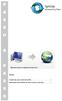 P A O A P A umário Criando uma nova conta do yncup... 2 Informações sobre direitos de autor e marcas comerciais.... 7 O Criando uma nova conta do yncup O My Online torage é o seu dispositivo de armazenamento
P A O A P A umário Criando uma nova conta do yncup... 2 Informações sobre direitos de autor e marcas comerciais.... 7 O Criando uma nova conta do yncup O My Online torage é o seu dispositivo de armazenamento
Manual. Nero SecurDisc Viewer
 Manual Nero SecurDisc Viewer Informações sobre Direitos Autorais e Marcas Registradas Este documento, assim como o software descrito nele, é fornecido em forma de licença e somente pode ser usado ou reproduzido
Manual Nero SecurDisc Viewer Informações sobre Direitos Autorais e Marcas Registradas Este documento, assim como o software descrito nele, é fornecido em forma de licença e somente pode ser usado ou reproduzido
SISTEMAS OPERACIONAIS LIVRES. Professor Carlos Muniz
 SISTEMAS OPERACIONAIS LIVRES Agendar uma tarefa Você deve estar com logon de administrador para executar essas etapas. Se não tiver efetuado logon como administrador, você só poderá alterar as configurações
SISTEMAS OPERACIONAIS LIVRES Agendar uma tarefa Você deve estar com logon de administrador para executar essas etapas. Se não tiver efetuado logon como administrador, você só poderá alterar as configurações
Manual do Nero Scout. Nero AG
 Manual do Nero Scout Nero AG Informações sobre direitos autorais e marcas registradas O manual do Nero Scout e todo o seu conteúdo é protegido por leis de direitos autorais e são de propriedade da Nero
Manual do Nero Scout Nero AG Informações sobre direitos autorais e marcas registradas O manual do Nero Scout e todo o seu conteúdo é protegido por leis de direitos autorais e são de propriedade da Nero
mobile PhoneTools Guia do Usuário
 mobile PhoneTools Guia do Usuário Conteúdo Requisitos...2 Antes da instalação...3 Instalar mobile PhoneTools...4 Instalação e configuração do telefone celular...5 Registro on-line...7 Desinstalar mobile
mobile PhoneTools Guia do Usuário Conteúdo Requisitos...2 Antes da instalação...3 Instalar mobile PhoneTools...4 Instalação e configuração do telefone celular...5 Registro on-line...7 Desinstalar mobile
Manual AGENDA DE BACKUP
 Gemelo Backup Online DESKTOP Manual AGENDA DE BACKUP Realiza seus backups de maneira automática. Você só programa os dias e horas em que serão efetuados. A única coisa que você deve fazer é manter seu
Gemelo Backup Online DESKTOP Manual AGENDA DE BACKUP Realiza seus backups de maneira automática. Você só programa os dias e horas em que serão efetuados. A única coisa que você deve fazer é manter seu
Procedimentos para Reinstalação do Sisloc
 Procedimentos para Reinstalação do Sisloc Sumário: 1. Informações Gerais... 3 2. Criação de backups importantes... 3 3. Reinstalação do Sisloc... 4 Passo a passo... 4 4. Instalação da base de dados Sisloc...
Procedimentos para Reinstalação do Sisloc Sumário: 1. Informações Gerais... 3 2. Criação de backups importantes... 3 3. Reinstalação do Sisloc... 4 Passo a passo... 4 4. Instalação da base de dados Sisloc...
Motorola Phone Tools. Início Rápido
 Motorola Phone Tools Início Rápido Conteúdo Requisitos mínimos... 2 Antes da instalação Motorola Phone Tools... 3 Instalar Motorola Phone Tools... 4 Instalação e configuração do dispositivo móvel... 5
Motorola Phone Tools Início Rápido Conteúdo Requisitos mínimos... 2 Antes da instalação Motorola Phone Tools... 3 Instalar Motorola Phone Tools... 4 Instalação e configuração do dispositivo móvel... 5
Índice. Manual Backup Online. 03 Capítulo 1: Visão Geral
 Índice 03 Capítulo 1: Visão Geral 04 Capítulo 2: Conta de Usuário 04 Criação 08 Edição 09 Grupo de Usuários 10 Informações da Conta 12 Capítulo 3: Download do Backup Online Embratel 16 Capítulo 4: Cópia
Índice 03 Capítulo 1: Visão Geral 04 Capítulo 2: Conta de Usuário 04 Criação 08 Edição 09 Grupo de Usuários 10 Informações da Conta 12 Capítulo 3: Download do Backup Online Embratel 16 Capítulo 4: Cópia
MDaemon GroupWare. Versão 1 Manual do Usuário. plugin para o Microsoft Outlook. Trabalhe em Equipe Usando o Outlook e o MDaemon
 MDaemon GroupWare plugin para o Microsoft Outlook Trabalhe em Equipe Usando o Outlook e o MDaemon Versão 1 Manual do Usuário MDaemon GroupWare Plugin for Microsoft Outlook Conteúdo 2003 Alt-N Technologies.
MDaemon GroupWare plugin para o Microsoft Outlook Trabalhe em Equipe Usando o Outlook e o MDaemon Versão 1 Manual do Usuário MDaemon GroupWare Plugin for Microsoft Outlook Conteúdo 2003 Alt-N Technologies.
BACKUP ONLINE PASSOS PARA CONFIGURAÇÃO INICIAL DO PRODUTO
 BACKUP ONLINE PASSOS PARA CONFIGURAÇÃO INICIAL DO PRODUTO Criação de Conta de Usuário...03 Edição da Conta de Usuário...10 Download do Backup Online Embratel...10 Descrição dos Conjuntos de Cópia de Segurança...19
BACKUP ONLINE PASSOS PARA CONFIGURAÇÃO INICIAL DO PRODUTO Criação de Conta de Usuário...03 Edição da Conta de Usuário...10 Download do Backup Online Embratel...10 Descrição dos Conjuntos de Cópia de Segurança...19
Leia antes de instalar Mac OS X
 Leia antes de instalar Mac OS X Leia este documento antes de instalar o Mac OS X. Ele inclui informações sobre os computadores compatíveis, requisitos do sistema e como instalar o Mac OS X. Para obter
Leia antes de instalar Mac OS X Leia este documento antes de instalar o Mac OS X. Ele inclui informações sobre os computadores compatíveis, requisitos do sistema e como instalar o Mac OS X. Para obter
Mac OS X 10.6 Snow Leopard Guia de instalação e configuração
 Mac OS X 10.6 Snow Leopard Guia de instalação e configuração Leia este documento antes de instalar o Mac OS X. Ele inclui informações importantes sobre como instalar o Mac OS X. Requisitos do sistema Para
Mac OS X 10.6 Snow Leopard Guia de instalação e configuração Leia este documento antes de instalar o Mac OS X. Ele inclui informações importantes sobre como instalar o Mac OS X. Requisitos do sistema Para
Guia de boas práticas para realização de Backup
 Objetivo Quando o assunto é backup de dados, uma proposição de atividades e procedimentos como sendo a melhor prática pode ser bastante controversa. O que permanece verdadeiro, porém, é que seguir algumas
Objetivo Quando o assunto é backup de dados, uma proposição de atividades e procedimentos como sendo a melhor prática pode ser bastante controversa. O que permanece verdadeiro, porém, é que seguir algumas
Manual de Utilização COPAMAIL. Zimbra Versão 8.0.2
 Manual de Utilização COPAMAIL Zimbra Versão 8.0.2 Sumário ACESSANDO O EMAIL... 1 ESCREVENDO MENSAGENS E ANEXANDO ARQUIVOS... 1 ADICIONANDO CONTATOS... 4 ADICIONANDO GRUPOS DE CONTATOS... 6 ADICIONANDO
Manual de Utilização COPAMAIL Zimbra Versão 8.0.2 Sumário ACESSANDO O EMAIL... 1 ESCREVENDO MENSAGENS E ANEXANDO ARQUIVOS... 1 ADICIONANDO CONTATOS... 4 ADICIONANDO GRUPOS DE CONTATOS... 6 ADICIONANDO
CONFIGURAÇÃO Cobian Backup Programa gratuito e de qualidade para realizar seus backups automáticos
 CONFIGURAÇÃO Cobian Backup Programa gratuito e de qualidade para realizar seus backups automáticos Publicado em 22/08/2010 por claudioboaventura Na primeira parte do artigo instalação sobre o excelente
CONFIGURAÇÃO Cobian Backup Programa gratuito e de qualidade para realizar seus backups automáticos Publicado em 22/08/2010 por claudioboaventura Na primeira parte do artigo instalação sobre o excelente
Google Drive: Acesse e organize seus arquivos
 Google Drive: Acesse e organize seus arquivos Use o Google Drive para armazenar e acessar arquivos, pastas e documentos do Google Docs onde quer que você esteja. Quando você altera um arquivo na web, no
Google Drive: Acesse e organize seus arquivos Use o Google Drive para armazenar e acessar arquivos, pastas e documentos do Google Docs onde quer que você esteja. Quando você altera um arquivo na web, no
OneDrive: saiba como usar a nuvem da Microsoft
 OneDrive: saiba como usar a nuvem da Microsoft O OneDrive é um serviço de armazenamento na nuvem da Microsoft que oferece a opção de guardar até 7 GB de arquivos grátis na rede. Ou seja, o usuário pode
OneDrive: saiba como usar a nuvem da Microsoft O OneDrive é um serviço de armazenamento na nuvem da Microsoft que oferece a opção de guardar até 7 GB de arquivos grátis na rede. Ou seja, o usuário pode
2 de maio de 2014. Remote Scan
 2 de maio de 2014 Remote Scan 2014 Electronics For Imaging. As informações nesta publicação estão cobertas pelos termos dos Avisos de caráter legal deste produto. Conteúdo 3 Conteúdo...5 Acesso ao...5
2 de maio de 2014 Remote Scan 2014 Electronics For Imaging. As informações nesta publicação estão cobertas pelos termos dos Avisos de caráter legal deste produto. Conteúdo 3 Conteúdo...5 Acesso ao...5
Como configurar e-mails nos celulares. Ebook. Como configurar e-mails no seu celular. W3alpha - Desenvolvimento e hospedagem na internet
 Ebook Como configurar e-mails no seu celular Este e-book irá mostrar como configurar e-mails, no seu celular. Sistemas operacionais: Android, Apple, BlackBerry, Nokia e Windows Phone Há muitos modelos
Ebook Como configurar e-mails no seu celular Este e-book irá mostrar como configurar e-mails, no seu celular. Sistemas operacionais: Android, Apple, BlackBerry, Nokia e Windows Phone Há muitos modelos
Manual AGENDA DE BACKUP
 Gemelo Backup Online DESKTOP Manual AGENDA DE BACKUP Realiza seus backups de maneira automática. Você só programa os dias e horas em que serão efetuados. A única coisa que você deve fazer é manter seu
Gemelo Backup Online DESKTOP Manual AGENDA DE BACKUP Realiza seus backups de maneira automática. Você só programa os dias e horas em que serão efetuados. A única coisa que você deve fazer é manter seu
Outlook 2003. Apresentação
 Outlook 2003 Apresentação O Microsoft Office Outlook 2003 é um programa de comunicação e gerenciador de informações pessoais que fornece um local unificado para o gerenciamento de e-mails, calendários,
Outlook 2003 Apresentação O Microsoft Office Outlook 2003 é um programa de comunicação e gerenciador de informações pessoais que fornece um local unificado para o gerenciamento de e-mails, calendários,
GUIA INTEGRA SERVICES E STATUS MONITOR
 GUIA INTEGRA SERVICES E STATUS MONITOR 1 - Integra Services Atenção: o Integra Services está disponível a partir da versão 2.0 do software Urano Integra. O Integra Services é um aplicativo que faz parte
GUIA INTEGRA SERVICES E STATUS MONITOR 1 - Integra Services Atenção: o Integra Services está disponível a partir da versão 2.0 do software Urano Integra. O Integra Services é um aplicativo que faz parte
Informações sobre Direitos Autorais e Marcas Registradas Nero Kwik Media
 Manual Informações sobre Direitos Autorais e Marcas Registradas Este documento, assim como o software descrito nele, é fornecido em forma de licença e somente pode ser usado ou reproduzido de acordo com
Manual Informações sobre Direitos Autorais e Marcas Registradas Este documento, assim como o software descrito nele, é fornecido em forma de licença e somente pode ser usado ou reproduzido de acordo com
Manual de Instalação. SafeSign Standard 3.0.77. (Para MAC OS 10.7)
 SafeSign Standard 3.0.77 (Para MAC OS 10.7) 2/23 Sumário 1 Introdução... 3 2 Pré-Requisitos Para Instalação... 3 3 Ambientes Homologados... 4 4 Hardware Homologado... 4 5 Instruções de Instalação... 5
SafeSign Standard 3.0.77 (Para MAC OS 10.7) 2/23 Sumário 1 Introdução... 3 2 Pré-Requisitos Para Instalação... 3 3 Ambientes Homologados... 4 4 Hardware Homologado... 4 5 Instruções de Instalação... 5
Novell. Novell Teaming 1.0. novdocx (pt-br) 6 April 2007 EXPLORAR O PORTLET BEM-VINDO DESCUBRA SEU CAMINHO USANDO O NOVELL TEAMING NAVIGATOR
 Novell Teaming - Guia de início rápido Novell Teaming 1.0 Julho de 2007 INTRODUÇÃO RÁPIDA www.novell.com Novell Teaming O termo Novell Teaming neste documento se aplica a todas as versões do Novell Teaming,
Novell Teaming - Guia de início rápido Novell Teaming 1.0 Julho de 2007 INTRODUÇÃO RÁPIDA www.novell.com Novell Teaming O termo Novell Teaming neste documento se aplica a todas as versões do Novell Teaming,
Google Drive. Passos. Configurando o Google Drive
 Google Drive um sistema de armazenagem de arquivos ligado à sua conta Google e acessível via Internet, desta forma você pode acessar seus arquivos a partir de qualquer dispositivo que tenha acesso à Internet.
Google Drive um sistema de armazenagem de arquivos ligado à sua conta Google e acessível via Internet, desta forma você pode acessar seus arquivos a partir de qualquer dispositivo que tenha acesso à Internet.
Office 365 Manual Outlook 365 Web Application
 Office 365 Manual Outlook 365 Web Application Requisitos para usar o Office 365: Ter instalado pelo menos a versão 7 do Internet Explorer, Mozilla Firefox 15, Google Chrome 21 ou Safari no Mac. O que é
Office 365 Manual Outlook 365 Web Application Requisitos para usar o Office 365: Ter instalado pelo menos a versão 7 do Internet Explorer, Mozilla Firefox 15, Google Chrome 21 ou Safari no Mac. O que é
Manual Captura S_Line
 Sumário 1. Introdução... 2 2. Configuração Inicial... 2 2.1. Requisitos... 2 2.2. Downloads... 2 2.3. Instalação/Abrir... 3 3. Sistema... 4 3.1. Abrir Usuário... 4 3.2. Nova Senha... 4 3.3. Propriedades
Sumário 1. Introdução... 2 2. Configuração Inicial... 2 2.1. Requisitos... 2 2.2. Downloads... 2 2.3. Instalação/Abrir... 3 3. Sistema... 4 3.1. Abrir Usuário... 4 3.2. Nova Senha... 4 3.3. Propriedades
Follow-Up Acompanhamento Eletrônico de Processos (versão 3.0) Manual do Sistema. 1. Como acessar o sistema Requisitos mínimos e compatibilidade
 do Sistema Índice Página 1. Como acessar o sistema 1.1 Requisitos mínimos e compatibilidade 03 2. Como configurar o Sistema 2.1 Painel de Controle 2.2 Informando o nome da Comissária 2.3 Escolhendo a Cor
do Sistema Índice Página 1. Como acessar o sistema 1.1 Requisitos mínimos e compatibilidade 03 2. Como configurar o Sistema 2.1 Painel de Controle 2.2 Informando o nome da Comissária 2.3 Escolhendo a Cor
MANUAL DE CONFIGURAÇÃO DO BACKUP
 SISTEMA DE AUTOMAÇÃO COMERCIAL MANUAL DE CONFIGURAÇÃO DO BACKUP Apresentação Após o término da instalação você deverá configurar o Backup para que você tenha sempre uma cópia de segurança dos seus dados
SISTEMA DE AUTOMAÇÃO COMERCIAL MANUAL DE CONFIGURAÇÃO DO BACKUP Apresentação Após o término da instalação você deverá configurar o Backup para que você tenha sempre uma cópia de segurança dos seus dados
Capture Pro Software. Introdução. A-61640_pt-br
 Capture Pro Software Introdução A-61640_pt-br Introdução ao Kodak Capture Pro Software e Capture Pro Limited Edition Instalando o software: Kodak Capture Pro Software e Network Edition... 1 Instalando
Capture Pro Software Introdução A-61640_pt-br Introdução ao Kodak Capture Pro Software e Capture Pro Limited Edition Instalando o software: Kodak Capture Pro Software e Network Edition... 1 Instalando
ArcSoft MediaConverter
 ArcSoft MediaConverter User Manual Português 1 201004 Índice Índice... 2 1. Índice... 3 1.1 Requisitos do sistema... 4 1.2 Extras... 4 2. Convertendo arquivos... 7 2.1 Passo1: Selecionar mídia... 7 2.1.1
ArcSoft MediaConverter User Manual Português 1 201004 Índice Índice... 2 1. Índice... 3 1.1 Requisitos do sistema... 4 1.2 Extras... 4 2. Convertendo arquivos... 7 2.1 Passo1: Selecionar mídia... 7 2.1.1
Fox Gerenciador de Sistemas
 Fox Gerenciador de Sistemas Índice 1. FOX GERENCIADOR DE SISTEMAS... 4 2. ACESSO AO SISTEMA... 5 3. TELA PRINCIPAL... 6 4. MENU SISTEMAS... 7 5. MENU SERVIÇOS... 8 5.1. Ativação Fox... 8 5.2. Atualização
Fox Gerenciador de Sistemas Índice 1. FOX GERENCIADOR DE SISTEMAS... 4 2. ACESSO AO SISTEMA... 5 3. TELA PRINCIPAL... 6 4. MENU SISTEMAS... 7 5. MENU SERVIÇOS... 8 5.1. Ativação Fox... 8 5.2. Atualização
Polycom RealPresence Content Sharing Suite Guia rápido do usuário
 Polycom RealPresence Content Sharing Suite Guia rápido do usuário Versão 1.2 3725-69877-001 Rev.A Novembro de 2013 Neste guia, você aprenderá a compartilhar e visualizar conteúdos durante uma conferência
Polycom RealPresence Content Sharing Suite Guia rápido do usuário Versão 1.2 3725-69877-001 Rev.A Novembro de 2013 Neste guia, você aprenderá a compartilhar e visualizar conteúdos durante uma conferência
Manual do Usuário Nextel Cloud. Manual do Usuário. Versão 1.0.0. Copyright Nextel 2014. http://nextelcloud.nextel.com.br
 Manual do Usuário Versão 1.0.0 Copyright Nextel 2014 http://nextelcloud.nextel.com.br 1 Nextel Cloud... 4 2 Nextel Cloud Web... 5 2.1 Página Inicial... 6 2.1.1 Meu Perfil... 7 2.1.2 Meu Dispositivo...
Manual do Usuário Versão 1.0.0 Copyright Nextel 2014 http://nextelcloud.nextel.com.br 1 Nextel Cloud... 4 2 Nextel Cloud Web... 5 2.1 Página Inicial... 6 2.1.1 Meu Perfil... 7 2.1.2 Meu Dispositivo...
Manual do Sistema "Vida Controle de Contatos" Editorial Brazil Informatica
 Manual do Sistema "Vida Controle de Contatos" Editorial Brazil Informatica I Vida Controle de Contatos Conteúdo Part I Introdução 2 1 Vida Controle... de Contatos Pessoais 2 Part II Configuração 2 1 Configuração...
Manual do Sistema "Vida Controle de Contatos" Editorial Brazil Informatica I Vida Controle de Contatos Conteúdo Part I Introdução 2 1 Vida Controle... de Contatos Pessoais 2 Part II Configuração 2 1 Configuração...
O Windows 7 é um sistema operacional desenvolvido pela Microsoft.
 Introdução ao Microsoft Windows 7 O Windows 7 é um sistema operacional desenvolvido pela Microsoft. Visualmente o Windows 7 possui uma interface muito intuitiva, facilitando a experiência individual do
Introdução ao Microsoft Windows 7 O Windows 7 é um sistema operacional desenvolvido pela Microsoft. Visualmente o Windows 7 possui uma interface muito intuitiva, facilitando a experiência individual do
UNIVERSIDADE FEDERAL DE GOIÁS CERCOMP (CENTRO DE RECURSOS COMPUTACIONAIS) TUTORIAL DE USO DO WEBMAIL - UFG
 UNIVERSIDADE FEDERAL DE GOIÁS CERCOMP (CENTRO DE RECURSOS COMPUTACIONAIS) TUTORIAL DE USO DO WEBMAIL - UFG Página 1 de 26 Sumário Introdução...3 Layout do Webmail...4 Zimbra: Nível Intermediário...5 Fazer
UNIVERSIDADE FEDERAL DE GOIÁS CERCOMP (CENTRO DE RECURSOS COMPUTACIONAIS) TUTORIAL DE USO DO WEBMAIL - UFG Página 1 de 26 Sumário Introdução...3 Layout do Webmail...4 Zimbra: Nível Intermediário...5 Fazer
Manual do InCD Reader
 Manual do InCD Reader Nero AG Informações sobre direitos de autor e marcas comerciais Este manual e todo o respectivo conteúdo estão protegidos por direitos de autor e são propriedade da Nero AG. Todos
Manual do InCD Reader Nero AG Informações sobre direitos de autor e marcas comerciais Este manual e todo o respectivo conteúdo estão protegidos por direitos de autor e são propriedade da Nero AG. Todos
1- Requisitos mínimos. 2- Instalando o Acesso Full. 3- Iniciando o Acesso Full pela primeira vez
 Manual Conteúdo 1- Requisitos mínimos... 2 2- Instalando o Acesso Full... 2 3- Iniciando o Acesso Full pela primeira vez... 2 4- Conhecendo a barra de navegação padrão do Acesso Full... 3 5- Cadastrando
Manual Conteúdo 1- Requisitos mínimos... 2 2- Instalando o Acesso Full... 2 3- Iniciando o Acesso Full pela primeira vez... 2 4- Conhecendo a barra de navegação padrão do Acesso Full... 3 5- Cadastrando
Março 2012. Como o Eye-Fi funciona Fluxogramas da visão geral
 Março 2012 Como o funciona Fluxogramas da visão geral 2012 Visioneer, Inc. (licenciada da marca Xerox) Todos os direitos reservados. XEROX, XEROX and Design e DocToMe são marcas comerciais da Xerox Corporation
Março 2012 Como o funciona Fluxogramas da visão geral 2012 Visioneer, Inc. (licenciada da marca Xerox) Todos os direitos reservados. XEROX, XEROX and Design e DocToMe são marcas comerciais da Xerox Corporation
para Mac Guia de Inicialização Rápida
 para Mac Guia de Inicialização Rápida O ESET Cybersecurity fornece proteção de última geração para o seu computador contra código malicioso. Com base no ThreatSense, o primeiro mecanismo de verificação
para Mac Guia de Inicialização Rápida O ESET Cybersecurity fornece proteção de última geração para o seu computador contra código malicioso. Com base no ThreatSense, o primeiro mecanismo de verificação
Instalação: permite baixar o pacote de instalação do agente de coleta do sistema.
 O que é o projeto O PROINFODATA - programa de coleta de dados do projeto ProInfo/MEC de inclusão digital nas escolas públicas brasileiras tem como objetivo acompanhar o estado de funcionamento dos laboratórios
O que é o projeto O PROINFODATA - programa de coleta de dados do projeto ProInfo/MEC de inclusão digital nas escolas públicas brasileiras tem como objetivo acompanhar o estado de funcionamento dos laboratórios
Memeo Instant Backup Guia de Referência Rápida
 Introdução O Memeo Instant Backup é uma solução de backup simples para um mundo digital complexo. Fazendo backup automático e contínuo de seus valiosos arquivos na sua unidade C, o Memeo Instant Backup
Introdução O Memeo Instant Backup é uma solução de backup simples para um mundo digital complexo. Fazendo backup automático e contínuo de seus valiosos arquivos na sua unidade C, o Memeo Instant Backup
Manual do Visualizador NF e KEY BEST
 Manual do Visualizador NF e KEY BEST Versão 1.0 Maio/2011 INDICE SOBRE O VISUALIZADOR...................................................... 02 RISCOS POSSÍVEIS PARA O EMITENTE DA NOTA FISCAL ELETRÔNICA.................
Manual do Visualizador NF e KEY BEST Versão 1.0 Maio/2011 INDICE SOBRE O VISUALIZADOR...................................................... 02 RISCOS POSSÍVEIS PARA O EMITENTE DA NOTA FISCAL ELETRÔNICA.................
Guia de início rápido do Powersuite
 2013 Ajuste e cuide do desempenho de seu computador com um aplicativo poderoso e ágil. Baixando e instalando o Powersuite É fácil baixar e instalar o Powersuite geralmente, demora menos de um minuto. Para
2013 Ajuste e cuide do desempenho de seu computador com um aplicativo poderoso e ágil. Baixando e instalando o Powersuite É fácil baixar e instalar o Powersuite geralmente, demora menos de um minuto. Para
Manual de configuração do sistema
 Manual de configuração do sistema (v.1.5.x Beta) Rua México, 119 Sala 2004 Centro Rio de Janeiro, RJ www.doctors-solution.com.br www.simdoctor.com.br contato@simdoctor.com.br Sumário 1. Fazendo seu primeiro
Manual de configuração do sistema (v.1.5.x Beta) Rua México, 119 Sala 2004 Centro Rio de Janeiro, RJ www.doctors-solution.com.br www.simdoctor.com.br contato@simdoctor.com.br Sumário 1. Fazendo seu primeiro
Manual Vivo Sync. Manual do Usuário. Versão 1.0.0. Copyright Vivo 2013. http://vivosync.com.br
 Manual do Usuário Versão 1.0.0 Copyright Vivo 2013 http://vivosync.com.br 1 1 Índice 1 Índice... 2 2 Vivo Sync... 5 3 Vivo Sync Web... 6 3.1 Página Inicial... 6 3.1.1 Novo Contato... 7 3.1.2 Editar Contato...
Manual do Usuário Versão 1.0.0 Copyright Vivo 2013 http://vivosync.com.br 1 1 Índice 1 Índice... 2 2 Vivo Sync... 5 3 Vivo Sync Web... 6 3.1 Página Inicial... 6 3.1.1 Novo Contato... 7 3.1.2 Editar Contato...
www.neteye.com.br NetEye Guia de Instalação
 www.neteye.com.br NetEye Guia de Instalação Índice 1. Introdução... 3 2. Funcionamento básico dos componentes do NetEye...... 3 3. Requisitos mínimos para a instalação dos componentes do NetEye... 4 4.
www.neteye.com.br NetEye Guia de Instalação Índice 1. Introdução... 3 2. Funcionamento básico dos componentes do NetEye...... 3 3. Requisitos mínimos para a instalação dos componentes do NetEye... 4 4.
CA Nimsoft Monitor Snap
 CA Nimsoft Monitor Snap Guia de Configuração do Monitoramento do EMC Celerra celerra série 1.6 Aviso de copyright do CA Nimsoft Monitor Snap Este sistema de ajuda online (o Sistema ) destina-se somente
CA Nimsoft Monitor Snap Guia de Configuração do Monitoramento do EMC Celerra celerra série 1.6 Aviso de copyright do CA Nimsoft Monitor Snap Este sistema de ajuda online (o Sistema ) destina-se somente
Usar Atalhos para a Rede. Logar na Rede
 GUIA DO USUÁRIO: NOVELL CLIENT PARA WINDOWS* 95* E WINDOWS NT* Usar Atalhos para a Rede USAR O ÍCONE DA NOVELL NA BANDEJA DE SISTEMA Você pode acessar vários recursos do software Novell Client clicando
GUIA DO USUÁRIO: NOVELL CLIENT PARA WINDOWS* 95* E WINDOWS NT* Usar Atalhos para a Rede USAR O ÍCONE DA NOVELL NA BANDEJA DE SISTEMA Você pode acessar vários recursos do software Novell Client clicando
1 REQUISITOS BÁSICOS PARA INSTALAR O SMS PC REMOTO
 1 ÍNDICE 1 REQUISITOS BÁSICOS PARA INSTALAR O SMS PC REMOTO... 3 1.1 REQUISITOS BASICOS DE SOFTWARE... 3 1.2 REQUISITOS BASICOS DE HARDWARE... 3 2 EXECUTANDO O INSTALADOR... 3 2.1 PASSO 01... 3 2.2 PASSO
1 ÍNDICE 1 REQUISITOS BÁSICOS PARA INSTALAR O SMS PC REMOTO... 3 1.1 REQUISITOS BASICOS DE SOFTWARE... 3 1.2 REQUISITOS BASICOS DE HARDWARE... 3 2 EXECUTANDO O INSTALADOR... 3 2.1 PASSO 01... 3 2.2 PASSO
ESET NOD32 Antivirus 4 para Linux Desktop. Guia de Inicialização Rápida
 ESET NOD32 Antivirus 4 para Linux Desktop Guia de Inicialização Rápida O ESET NOD32 Antivirus 4 fornece proteção de última geração para o seu computador contra código malicioso. Com base no mecanismo de
ESET NOD32 Antivirus 4 para Linux Desktop Guia de Inicialização Rápida O ESET NOD32 Antivirus 4 fornece proteção de última geração para o seu computador contra código malicioso. Com base no mecanismo de
Leia-me do Licenciamento em Rede
 Leia-me do Licenciamento em Rede Trimble Navigation Limited Divisão de Engenharia e da Construção 935 Stewart Drive Sunnyvale, California 94085 EUA Fone: +1-408-481-8000 Ligação gratuita (nos EUA): +1-800-874-6253
Leia-me do Licenciamento em Rede Trimble Navigation Limited Divisão de Engenharia e da Construção 935 Stewart Drive Sunnyvale, California 94085 EUA Fone: +1-408-481-8000 Ligação gratuita (nos EUA): +1-800-874-6253
Qlik Sense Desktop. Qlik Sense 1.1 Copyright 1993-2015 QlikTech International AB. Todos os direitos reservados.
 Qlik Sense Desktop Qlik Sense 1.1 Copyright 1993-2015 QlikTech International AB. Todos os direitos reservados. Copyright 1993-2015 QlikTech International AB. Todos os direitos reservados. Qlik, QlikTech,
Qlik Sense Desktop Qlik Sense 1.1 Copyright 1993-2015 QlikTech International AB. Todos os direitos reservados. Copyright 1993-2015 QlikTech International AB. Todos os direitos reservados. Qlik, QlikTech,
Procedimentos para Instalação do Sisloc
 Procedimentos para Instalação do Sisloc Sumário: 1. Informações Gerais... 3 2. Instalação do Sisloc... 3 Passo a passo... 3 3. Instalação da base de dados Sisloc... 16 Passo a passo... 16 4. Instalação
Procedimentos para Instalação do Sisloc Sumário: 1. Informações Gerais... 3 2. Instalação do Sisloc... 3 Passo a passo... 3 3. Instalação da base de dados Sisloc... 16 Passo a passo... 16 4. Instalação
Auxiliar de instalação (Português Brasileiro) Primeiros passos
 Primeiros passos Auxiliar de instalação (Português Brasileiro) Agradecemos que você tenha optado por nosso produto e esperamos que esteja sempre satisfeito(a) com seu novo software da G DATA. Caso algo
Primeiros passos Auxiliar de instalação (Português Brasileiro) Agradecemos que você tenha optado por nosso produto e esperamos que esteja sempre satisfeito(a) com seu novo software da G DATA. Caso algo
BEM-VINDO AO dhl PROVIEW
 BEM-VINDO AO dhl PROVIEW Guia de Usuário O DHL PROVIEW COLOCA VOCÊ NO CONTROLE DE SEUS ENVIOS. PROVIEW O DHL ProView é uma ferramenta de rastreamento on-line que permite o gerenciamento dos envios, a programação
BEM-VINDO AO dhl PROVIEW Guia de Usuário O DHL PROVIEW COLOCA VOCÊ NO CONTROLE DE SEUS ENVIOS. PROVIEW O DHL ProView é uma ferramenta de rastreamento on-line que permite o gerenciamento dos envios, a programação
Inicialização Rápida do Novell Vibe Mobile
 Inicialização Rápida do Novell Vibe Mobile Março de 2015 Introdução O acesso móvel ao site do Novell Vibe pode ser desativado por seu administrador do Vibe. Se não conseguir acessar a interface móvel do
Inicialização Rápida do Novell Vibe Mobile Março de 2015 Introdução O acesso móvel ao site do Novell Vibe pode ser desativado por seu administrador do Vibe. Se não conseguir acessar a interface móvel do
O Windows 7 é um sistema operacional desenvolvido pela Microsoft.
 Introdução ao Microsoft Windows 7 O Windows 7 é um sistema operacional desenvolvido pela Microsoft. Visualmente o Windows 7 possui uma interface muito intuitiva, facilitando a experiência individual do
Introdução ao Microsoft Windows 7 O Windows 7 é um sistema operacional desenvolvido pela Microsoft. Visualmente o Windows 7 possui uma interface muito intuitiva, facilitando a experiência individual do
Norton 360 Online Guia do Usuário
 Guia do Usuário Norton 360 Online Guia do Usuário Documentação versão 1.0 Copyright 2007 Symantec Corporation. Todos os direitos reservados. O software licenciado e a documentação são considerados software
Guia do Usuário Norton 360 Online Guia do Usuário Documentação versão 1.0 Copyright 2007 Symantec Corporation. Todos os direitos reservados. O software licenciado e a documentação são considerados software
LICENCIAMENTO V14 USANDO REPRISE LICENSE MANAGER
 LICENCIAMENTO V14 USANDO REPRISE LICENSE MANAGER V14 de BricsCAD vem com um novo sistema de licenciamento, com base na tecnologia de licenciamento de Reprise Software. Este novo sistema oferece um ambiente
LICENCIAMENTO V14 USANDO REPRISE LICENSE MANAGER V14 de BricsCAD vem com um novo sistema de licenciamento, com base na tecnologia de licenciamento de Reprise Software. Este novo sistema oferece um ambiente
Perguntas frequentes do Samsung Drive Manager
 Perguntas frequentes do Samsung Drive Manager Instalação P: Meu Disco Rígido Externo Samsung está conectado, mas nada está acontecendo. R: Verifique a conexão a cabo USB. Se seu Disco Rígido Externo Samsung
Perguntas frequentes do Samsung Drive Manager Instalação P: Meu Disco Rígido Externo Samsung está conectado, mas nada está acontecendo. R: Verifique a conexão a cabo USB. Se seu Disco Rígido Externo Samsung
Samsung Auto Backup FAQ
 Samsung Auto Backup FAQ Instalação P: Liguei a unidade de disco rígido externo da Samsung mas nada acontece. R: Verifique a conexão do cabo USB. A luz LED acende-se na unidade de disco rígido externo Samsung
Samsung Auto Backup FAQ Instalação P: Liguei a unidade de disco rígido externo da Samsung mas nada acontece. R: Verifique a conexão do cabo USB. A luz LED acende-se na unidade de disco rígido externo Samsung
CA Nimsoft Monitor Snap
 CA Nimsoft Monitor Snap Guia de Configuração do Monitoramento de resposta do servidor DHCP dhcp_response série 3.2 Aviso de copyright do CA Nimsoft Monitor Snap Este sistema de ajuda online (o Sistema
CA Nimsoft Monitor Snap Guia de Configuração do Monitoramento de resposta do servidor DHCP dhcp_response série 3.2 Aviso de copyright do CA Nimsoft Monitor Snap Este sistema de ajuda online (o Sistema
Início Rápido. Nero BackItUp. Ahead Software AG
 Início Rápido Nero BackItUp Ahead Software AG Informações sobre copyright e marcas comerciais O manual do utilizador Nero BackItUp e a totalidade do respectivo conteúdo estão protegidos por copyright e
Início Rápido Nero BackItUp Ahead Software AG Informações sobre copyright e marcas comerciais O manual do utilizador Nero BackItUp e a totalidade do respectivo conteúdo estão protegidos por copyright e
SUMÁRIO Acesso ao sistema... 2 Atendente... 3
 SUMÁRIO Acesso ao sistema... 2 1. Login no sistema... 2 Atendente... 3 1. Abrindo uma nova Solicitação... 3 1. Consultando Solicitações... 5 2. Fazendo uma Consulta Avançada... 6 3. Alterando dados da
SUMÁRIO Acesso ao sistema... 2 1. Login no sistema... 2 Atendente... 3 1. Abrindo uma nova Solicitação... 3 1. Consultando Solicitações... 5 2. Fazendo uma Consulta Avançada... 6 3. Alterando dados da
Escaneando seu computador com o Avira AntiVir 10
 Escaneando seu computador com o Avira AntiVir 10 Para fazer um scan, clique com o botão direito do mouse sobre o símbolo do Avira AntiVir (aquele guarda-chuva vermelho aberto ao lado do relógio do Windows)
Escaneando seu computador com o Avira AntiVir 10 Para fazer um scan, clique com o botão direito do mouse sobre o símbolo do Avira AntiVir (aquele guarda-chuva vermelho aberto ao lado do relógio do Windows)
Manual Nero RescueAgent
 Manual Nero RescueAgent Nero AG Informações sobre direitos de autor e marcas O manual do Nero RescueAgent e todo o respectivo conteúdo estão protegidos por direitos de autor e são propriedade da Nero AG.
Manual Nero RescueAgent Nero AG Informações sobre direitos de autor e marcas O manual do Nero RescueAgent e todo o respectivo conteúdo estão protegidos por direitos de autor e são propriedade da Nero AG.
Manual do Usuário Android Neocontrol
 Manual do Usuário Android Neocontrol Sumário 1.Licença e Direitos Autorais...3 2.Sobre o produto...4 3. Instalando, Atualizando e executando o Android Neocontrol em seu aparelho...5 3.1. Instalando o aplicativo...5
Manual do Usuário Android Neocontrol Sumário 1.Licença e Direitos Autorais...3 2.Sobre o produto...4 3. Instalando, Atualizando e executando o Android Neocontrol em seu aparelho...5 3.1. Instalando o aplicativo...5
Manual do Nero BackItUp
 Manual do Nero BackItUp Nero AG Informações sobre direitos autorais e marcas registradas O manual do Nero BackItUp e todo o seu conteúdo é protegido por leis de direitos autorais e são de propriedade da
Manual do Nero BackItUp Nero AG Informações sobre direitos autorais e marcas registradas O manual do Nero BackItUp e todo o seu conteúdo é protegido por leis de direitos autorais e são de propriedade da
Guia do usuário do Seagate Dashboard
 Guia do usuário do Seagate Dashboard Guia do usuário do Seagate Dashboard 2013 Seagate Technology LLC. Todos os direitos reservados. Seagate, Seagate Technology, o logotipo Wave e FreeAgent são marcas
Guia do usuário do Seagate Dashboard Guia do usuário do Seagate Dashboard 2013 Seagate Technology LLC. Todos os direitos reservados. Seagate, Seagate Technology, o logotipo Wave e FreeAgent são marcas
SIMULADO Windows 7 Parte V
 SIMULADO Windows 7 Parte V 1. O espaço reservado para a Lixeira do Windows pode ser aumentado ou diminuído clicando: a) Duplamente no ícone lixeira e selecionando Editar propriedades b) Duplamente no ícone
SIMULADO Windows 7 Parte V 1. O espaço reservado para a Lixeira do Windows pode ser aumentado ou diminuído clicando: a) Duplamente no ícone lixeira e selecionando Editar propriedades b) Duplamente no ícone
Processo de Instalação Limpa do Windows 8.1 em Computadores Philco
 Processo de Instalação Limpa do Windows 8.1 em Computadores Philco O processo de Instalação Limpa irá remover todos os programas e arquivos de dados do seu computador, substituindo eles com uma instalação
Processo de Instalação Limpa do Windows 8.1 em Computadores Philco O processo de Instalação Limpa irá remover todos os programas e arquivos de dados do seu computador, substituindo eles com uma instalação
Microsoft Windows 7: Guia de primeiros passos
 Microsoft Windows 7: Guia de primeiros passos Configure o Windows 7 O seu computador Dell é fornecido pré-configurado com o sistema operacional Microsoft Windows 7. Para configurar o Windows pela primeira
Microsoft Windows 7: Guia de primeiros passos Configure o Windows 7 O seu computador Dell é fornecido pré-configurado com o sistema operacional Microsoft Windows 7. Para configurar o Windows pela primeira
ROTEIRO DE INSTALAÇÃO
 ROTEIRO DE INSTALAÇÃO O objetivo deste roteiro é descrever os passos para a instalação do sistema UNICO, afim, de auxiliar os técnicos e evitar possíveis dúvidas e erros de instalação. Instalador O instalador
ROTEIRO DE INSTALAÇÃO O objetivo deste roteiro é descrever os passos para a instalação do sistema UNICO, afim, de auxiliar os técnicos e evitar possíveis dúvidas e erros de instalação. Instalador O instalador
Atualização do seu computador com Windows 8 da Philco para o Windows 8.1
 Atualização do seu computador com Windows 8 da Philco para o Windows 8.1 O Windows 8.1 foi concebido para ser uma atualização para o sistema operacional Windows 8. O processo de atualização mantém configurações
Atualização do seu computador com Windows 8 da Philco para o Windows 8.1 O Windows 8.1 foi concebido para ser uma atualização para o sistema operacional Windows 8. O processo de atualização mantém configurações
Manual Nero BackItUp
 Manual Nero BackItUp Informações sobre Direitos Autorais e Marcas Registradas Este documento e todo o seu conteúdo estão sujeitos a e estão protegidos por leis internacionais de direitos autorais e outras
Manual Nero BackItUp Informações sobre Direitos Autorais e Marcas Registradas Este documento e todo o seu conteúdo estão sujeitos a e estão protegidos por leis internacionais de direitos autorais e outras
Instruções de instalação e remoção para os drivers de impressora PostScript e PCL do Windows Versão 8
 Instruções de instalação e remoção para os drivers de impressora PostScript e PCL do Windows Versão 8 Este arquivo ReadMe contém as instruções para a instalação dos drivers de impressora PostScript e PCL
Instruções de instalação e remoção para os drivers de impressora PostScript e PCL do Windows Versão 8 Este arquivo ReadMe contém as instruções para a instalação dos drivers de impressora PostScript e PCL
Atualização De Mapas GPS Apontador. 1º Acessar site: www.naviextras.com 2º Selecione o Idioma para Português no seu canto direito.
 Atualização De Mapas GPS Apontador 1º Acessar site: www.naviextras.com 2º Selecione o Idioma para Português no seu canto direito. 3º Clique na Opção Registrar 4º Selecione o Dispositivo Apontador e o Modelo
Atualização De Mapas GPS Apontador 1º Acessar site: www.naviextras.com 2º Selecione o Idioma para Português no seu canto direito. 3º Clique na Opção Registrar 4º Selecione o Dispositivo Apontador e o Modelo
Apostila Oultlook 2007 Prof. Fabrício Melo
 INTRODUÇÃO O Microsoft Outlook 2007 é um programa de gestão de informações pessoais e de mensagens que auxilia no gerenciamento de mensagens, compromissos, contatos, tarefas e partilhar informações com
INTRODUÇÃO O Microsoft Outlook 2007 é um programa de gestão de informações pessoais e de mensagens que auxilia no gerenciamento de mensagens, compromissos, contatos, tarefas e partilhar informações com
GUIA RÁPIDO SISTEMA ANTIFURTO THEFT DETERRENT
 GUIA RÁPIDO SISTEMA ANTIFURTO THEFT DETERRENT SUMÁRIO Prefácio... 1 A quem se destina... 1 Nomenclatura utilizada neste documento... 1 Tela de login... 2 Tela Inicial... 4 Gestão de Dispositivo Acompanhar
GUIA RÁPIDO SISTEMA ANTIFURTO THEFT DETERRENT SUMÁRIO Prefácio... 1 A quem se destina... 1 Nomenclatura utilizada neste documento... 1 Tela de login... 2 Tela Inicial... 4 Gestão de Dispositivo Acompanhar
Iniciação à Informática
 Meu computador e Windows Explorer Justificativa Toda informação ou dado trabalhado no computador, quando armazenado em uma unidade de disco, transforma-se em um arquivo. Saber manipular os arquivos através
Meu computador e Windows Explorer Justificativa Toda informação ou dado trabalhado no computador, quando armazenado em uma unidade de disco, transforma-se em um arquivo. Saber manipular os arquivos através
Usar o Office 365 no iphone ou ipad
 Usar o Office 365 no iphone ou ipad Guia de Início Rápido Verificar o email Configure o seu iphone ou ipad para enviar e receber emails de sua conta do Office 365. Verificar o seu calendário onde quer
Usar o Office 365 no iphone ou ipad Guia de Início Rápido Verificar o email Configure o seu iphone ou ipad para enviar e receber emails de sua conta do Office 365. Verificar o seu calendário onde quer
Manual TIM PROTECT BACKUP. Manual do Usuário. Versão 1.0.0. Copyright TIM PROTECT BACKUP 2013. http://timprotect.com.br/
 Manual do Usuário Versão 1.0.0 Copyright TIM PROTECT BACKUP 2013 http://timprotect.com.br/ 1 1 Índice 1 Índice... 2 2 TIM PROTECT BACKUP...Erro! Indicador não definido. 3 TIM PROTECT BACKUP Web... 6 3.1
Manual do Usuário Versão 1.0.0 Copyright TIM PROTECT BACKUP 2013 http://timprotect.com.br/ 1 1 Índice 1 Índice... 2 2 TIM PROTECT BACKUP...Erro! Indicador não definido. 3 TIM PROTECT BACKUP Web... 6 3.1
Sistema de Chamados Protega
 SUMÁRIO 1. INTRODUÇÃO... 3 2. REALIZANDO ACESSO AO SISTEMA DE CHAMADOS... 4 2.1 DETALHES DA PÁGINA INICIAL... 5 3. ABERTURA DE CHAMADO... 6 3.1 DESTACANDO CAMPOS DO FORMULÁRIO... 6 3.2 CAMPOS OBRIGATÓRIOS:...
SUMÁRIO 1. INTRODUÇÃO... 3 2. REALIZANDO ACESSO AO SISTEMA DE CHAMADOS... 4 2.1 DETALHES DA PÁGINA INICIAL... 5 3. ABERTURA DE CHAMADO... 6 3.1 DESTACANDO CAMPOS DO FORMULÁRIO... 6 3.2 CAMPOS OBRIGATÓRIOS:...
SISTEMAS OPERACIONAIS LIVRES. Professor Carlos Muniz
 SISTEMAS OPERACIONAIS LIVRES Professor Carlos Muniz Atualizar um driver de hardware que não está funcionando adequadamente Caso tenha um dispositivo de hardware que não esteja funcionando corretamente
SISTEMAS OPERACIONAIS LIVRES Professor Carlos Muniz Atualizar um driver de hardware que não está funcionando adequadamente Caso tenha um dispositivo de hardware que não esteja funcionando corretamente
Manual Vivo Sync. Manual do Usuário. Versão 1.0.0. Copyright Vivo 2013. http://vivosync.com.br
 Manual do Usuário Versão 1.0.0 Copyright Vivo 2013 http://vivosync.com.br 1 1 Índice 1 Índice... 2 2 Vivo Sync... 4 3 Vivo Sync Web... 5 3.1 Página Inicial... 5 3.1.1 Novo Contato... 6 3.1.2 Editar Contato...
Manual do Usuário Versão 1.0.0 Copyright Vivo 2013 http://vivosync.com.br 1 1 Índice 1 Índice... 2 2 Vivo Sync... 4 3 Vivo Sync Web... 5 3.1 Página Inicial... 5 3.1.1 Novo Contato... 6 3.1.2 Editar Contato...
ArpPrintServer. Sistema de Gerenciamento de Impressão By Netsource www.netsource.com.br Rev: 02
 ArpPrintServer Sistema de Gerenciamento de Impressão By Netsource www.netsource.com.br Rev: 02 1 Sumário INTRODUÇÃO... 3 CARACTERÍSTICAS PRINCIPAIS DO SISTEMA... 3 REQUISITOS DE SISTEMA... 4 INSTALAÇÃO
ArpPrintServer Sistema de Gerenciamento de Impressão By Netsource www.netsource.com.br Rev: 02 1 Sumário INTRODUÇÃO... 3 CARACTERÍSTICAS PRINCIPAIS DO SISTEMA... 3 REQUISITOS DE SISTEMA... 4 INSTALAÇÃO
RESTAURAÇÃO NO WINDOWS 8
 RESTAURAÇÃO NO WINDOWS 8 Este documento se aplica aos computadores HP e Compaq com Windows 8, mas a lógica de funcionamento é a mesma para os demais computadores. Este documento explica como usar e solucionar
RESTAURAÇÃO NO WINDOWS 8 Este documento se aplica aos computadores HP e Compaq com Windows 8, mas a lógica de funcionamento é a mesma para os demais computadores. Este documento explica como usar e solucionar
